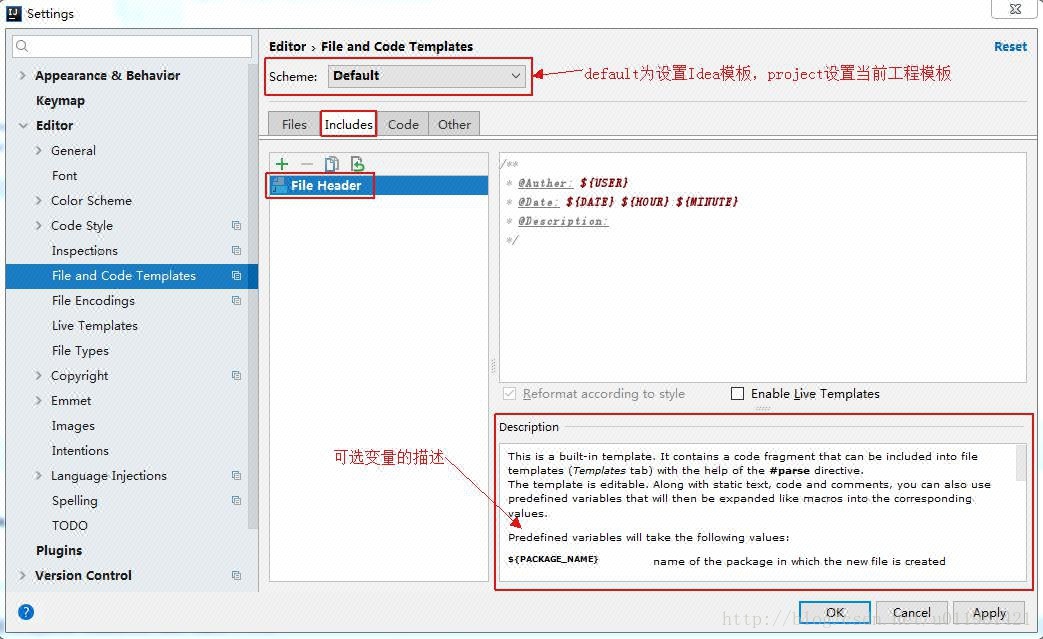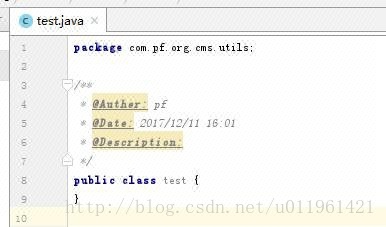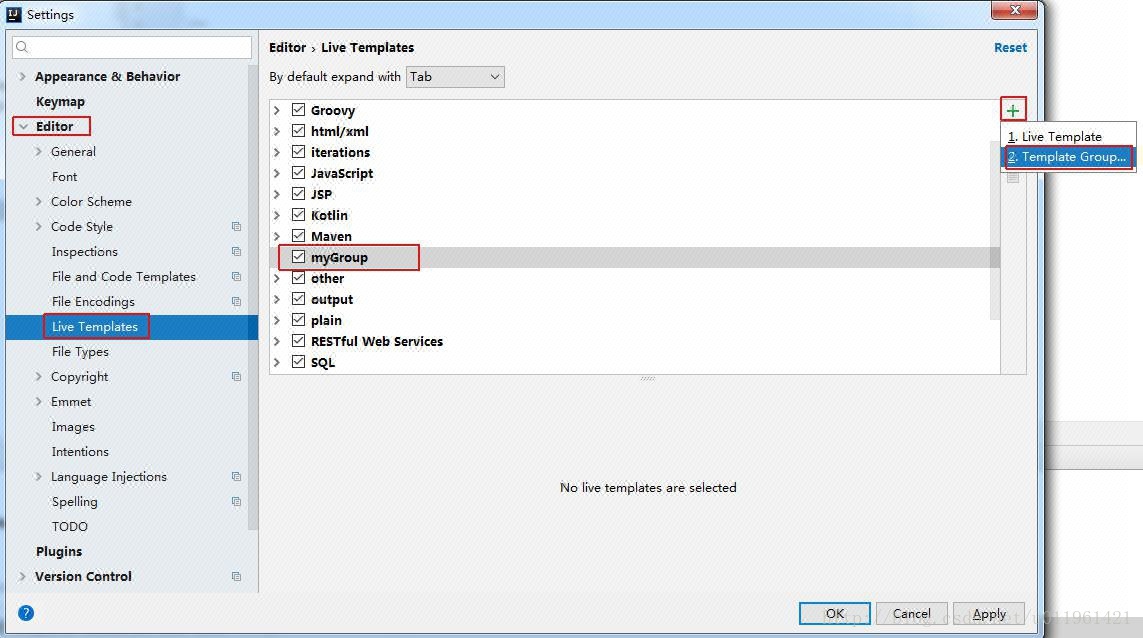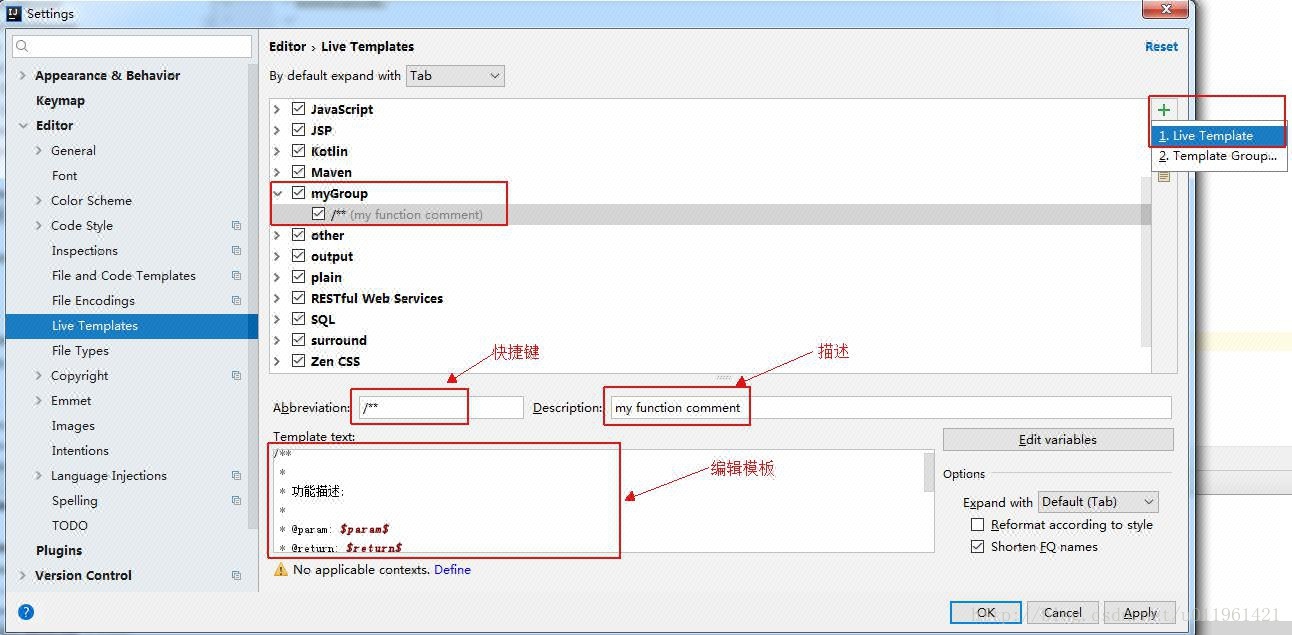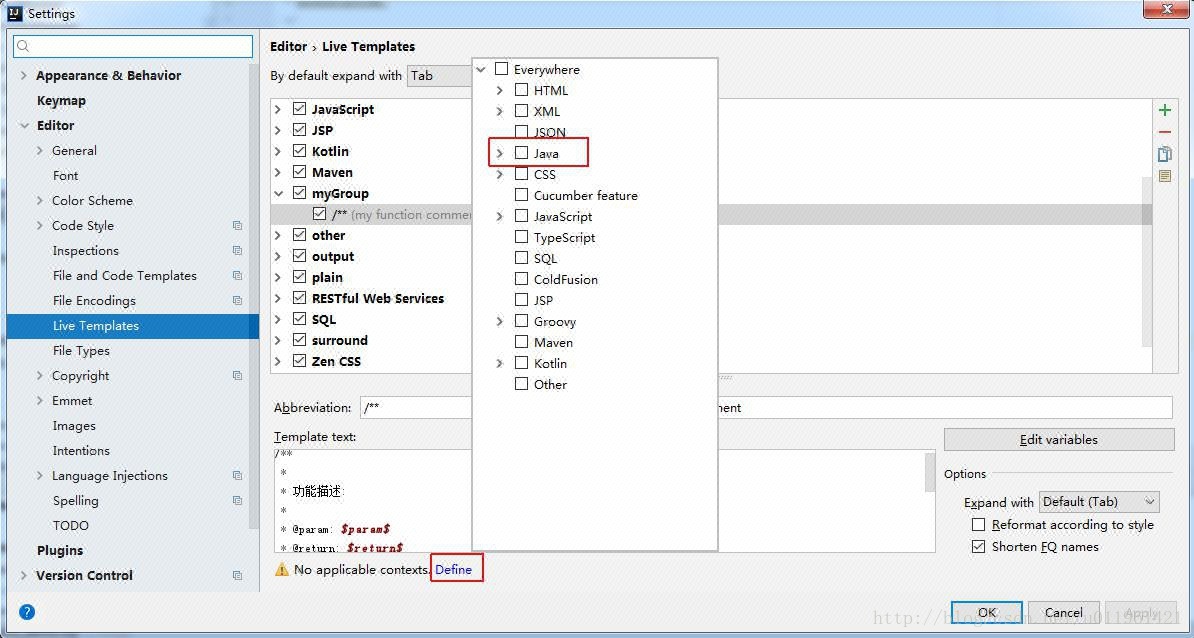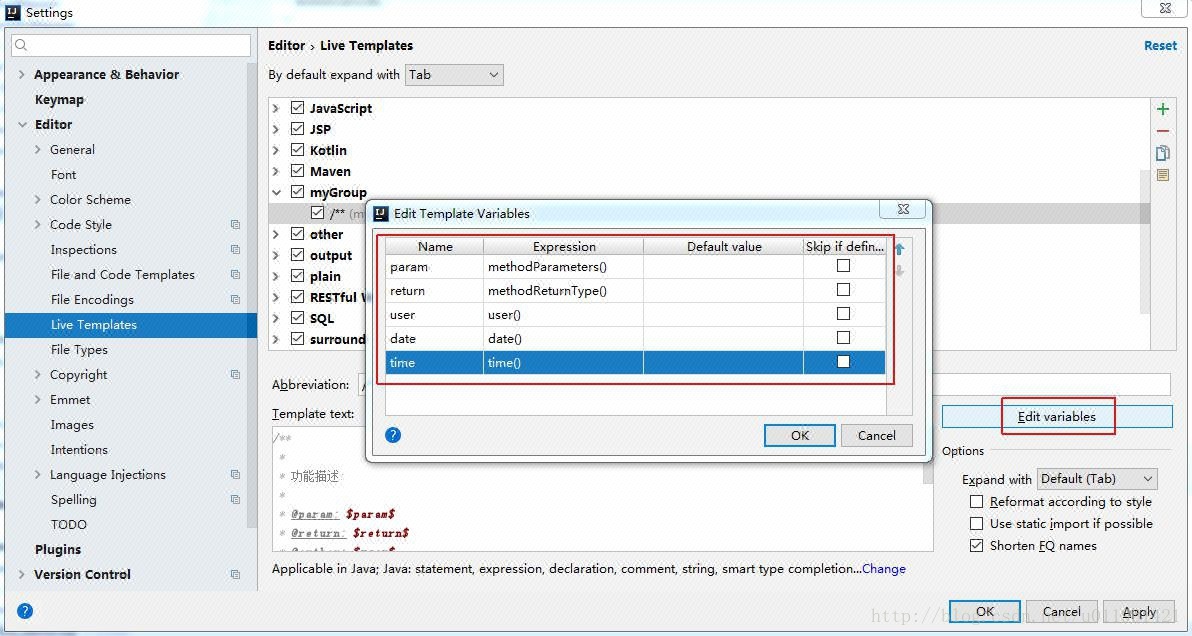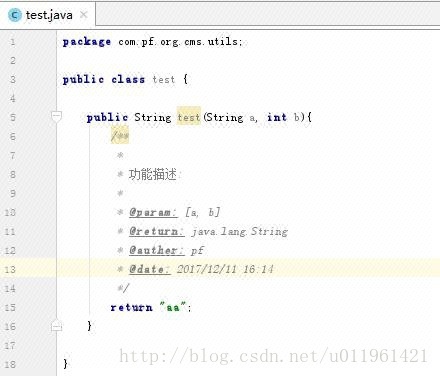idea超詳細設定之類註釋模板和方法註釋模板
阿新 • • 發佈:2018-11-10
設定類註釋模板
1.選擇File–>Settings–>Editor–>File and Code Templates–>Includes–>File Header.
2.在右邊空白處,編寫自己的模板即可,注意Scheme是模板的生效範圍,可選變數在description有介紹,附圖中本人使用的模板(${USER}為計算機使用者名稱,可以自行修改)。
/**
* @Auther: ${USER}
* @Date: ${DATE} ${HOUR}:${MINUTE}
* @Description:
*/
- 1
- 2
- 3
- 4
- 5
3.設定完成後,建立類時自動生成註釋,效果如下。
設定方法註釋模板
Idea沒有可以直接設定方法註釋模板的地方,可以借用Live Templates基本實現,步驟如下。
1.選擇File–>Settings–>Editor–>Live Templates,先選擇右側綠色加號新建一個自己的模板組,如圖命名為myGroup。
2.選中已建好的組,選擇右側綠色加號新建模板,如下圖。
3.填好Abbreviation(快捷輸入),Description(描述)和模板內容(圖中模板如下)
/**
*
* 功能描述:
*
* @param
- 1
- 2
- 3
- 4
- 5
- 6
- 7
- 8
- 9
4.點選Define,勾選Java
5.點選Edit variables編輯變數,設定如下,點選Ok–>Apply完成設定。
6.輸入“/**”,然後按Tab鍵即可生成註釋,如下圖。注意此方式有個缺點,需要在方法內部生成,否則@param為null。